

Photoshopでの入稿の方法と注意点


Photoshopでの入稿方法を教えてください
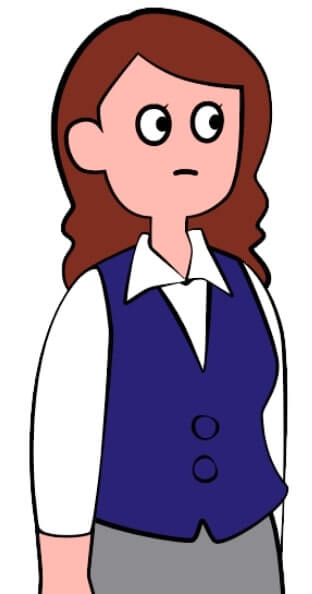

Category: デザインや入稿のこと
Adobe Photoshopでの入稿も可能です。Photoshopの場合は、illustratorとは少し入稿のポイントが異なります。説明します。
A.
350dpiで製作、レイヤーを統合など
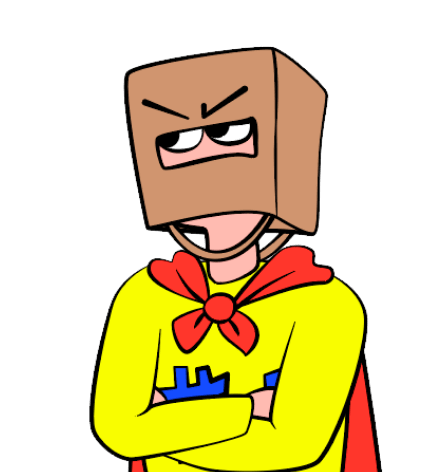
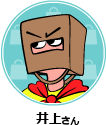
・入稿データは350dpiで作成してください。
・カラーモードは必ずCMYKにしてからデータ作成を始めてください。後で変更すると、色味が大きく変わってしまいます。
・入稿時に、フォントはラスタライズでベクトルデータ化してください。これはillustratorにおけるアウトライン作成と同様、フォントを画像化する目的です。フォントをそのまま入稿すると、文字化けする可能性があります。
・文字をラスタライズした後に拡大すると、解像度が下がってしまうので、ラスタライズはデザインをすべて完成させた後で行ってください。
・入稿データはレイヤーを統合してください。
・ラスタライズ、レイヤー統合は元に戻せません。必ず元データのコピーを残しておくことをおすすめします。
お見積もりはこちらから
- セミオーダー紙袋
-

A4カラー
クラフト紙袋
グロスラミネートバッグ

マットラミネートバッグ

クラフト紙
バッグ
よく一緒に見られているギモン
同じカテゴリーのギモンを見るお客様インタビュー
お悩みをどのように解決されたか教えていただきました。
-
自社のキャラクターをグッズに役立てた、会話が弾む紙袋
ProGATE株式会社
情報通信業 -
デリケートな製品を安心してリサイクルできる宅配袋
株式会社アヴァンサ
アパレル -
嘉手納町の人々の想いが詰まった、環境に配慮した紙袋
株式会社WEIR
コミケ・同人 -
お客様が自信をもってプレゼントできる、洗練された紙袋
有限会社柚冬庵
小売業
フルオーダー紙袋
紙、紐、印刷が選べるオリジナリティの高い紙袋
ジャストニーズ
入れる物に合わせてこだわれる自由自在のプラン
最小ロット500枚
規格サイズ320
幅とマチが固定。ゆったり大きめサイズ
最小ロット300枚
規格サイズ280
幅とマチが固定。大きめファイルサイズ
最小ロット500枚
規格サイズ260
幅とマチが固定。A4カタログがぴったり
最小ロット500枚
規格サイズ220
幅とマチが固定。食品や雑貨におすすめ
最小ロット500枚
規格サイズ160
幅とマチが固定。かわいいミニサイズ
最小ロット500枚
A4サイズ
書類やカタログに最適!人気の高い規格サイズ
最小ロット500枚
格安ギザギザ(輪転)
大量配布・テイクアウト用に。条件次第で10円台~
原紙使い切り出来高制
規格サイズ マチ幅150
マチ幅が広いので、持ち帰り弁当や食パンに最良
最小ロット500枚
ボトルサイズ
ワインや日本酒など瓶に合う、スリムな縦長仕様
最小ロット1,000枚
宅配袋
紙、印刷、加工が選べる。ベロ付き、ベロなし、糊の有無も指定OK!
既製品紙袋(ロゴなし)
サイズを確認するだけでOK。翌営業日に出荷の短納期!



















